Hoy queremos contarte cómo desbloquear tablet Android desde PC con unos sencillos pasos. Si quieres desbloquear tu Tablet, solo sigue estos siguientes pasos, porque conseguirás desbloquear tu tableta con éxito. Muchas veces necesitamos exprimir las características de los dispositivos.
Es que es posible que hayas llegado aquí porque o bien quieres hacer un hard reset o bien abrir el bootloader. Lo mejor, es que te vamos a contar lo que tienes que hacer en cada uno de los pasos.
A continuación te mostraremos los pasos adecuados para desbloquear tu Tablet Android:
Desbloquear Tablet Android desde PC (abrir bootloader)
Estos son los pasos a seguir (recomendamos hacer una copia de seguridad previa) para desbloquear el bootloader de tu tablet:
- Desde la tablet, en Opciones del desarrollo > Activar Depuración USB (en Android 5.1 Lollipop, también activar la opción de desbloqueo OEM desde las opciones de desarrollo).
- Conectamos la tablet con el cable USB al PC.
- Descarga ADB.
- Dentro de ADB escribimos los comandos:
- adb shell
- su
- rm /data/system/locksettings.db
- rm /data/system/locksettings.db-wal
- rm /data/system/locksettings.db-shm
- reboot
Ahora tu tablet se reiniciará y estará desbloqueada con éxito.
Recuerda que si no te encuentra el dispositivo, es que necesitas los drivers.
Más info en el siguiente vídeo, ¡gracias al autor!
Con todo esto, podrás desbloquear tu tablet Android desde PC. Ya sabes que lo perderás todo, así que por si acaso haz una copia de seguridad previa.
Es posible que te interese...
Desbloquear Tablet Android desde PC (por olvido de patrón)
Igual más que desbloquear el Bootloader, lo que te interesa realmente es hacer un Hard Reset desde nuestra Tablet Android, esto lo borrará todo sin dejar el bootloader abierto. A muchos usuarios les pasa que olvidan el patrón y necesitan poner su tablet a fábrica, como si nada pasara. Si es así, estos son los pasos a seguir:
- Es importante retirar la tarjeta microSD, la cual se encuentra alojada en nuestra Tablet Android (para evitar la pérdida de información).
- Apaga el equipo, si es posible podemos remover la batería y colocarla de nuevo.
- Accede al modo Recovery, para ello presionamos por unos 5 y 10 segundos las siguientes combinaciones:
- Botón de volumen + Botón de bloqueo.
- Botón de volumen - y botón de bloqueo.
- Este paso anterior puedes hacerlo desde el PC, simplemente abriendo una consola y ejecutando "adb reboot recovery" desde una consola de comandos. Necesitarás ADB de ser. Si lo haces así, deberás activar la Depuración USB en las Opciones de desarrollo desde los Ajustes en la tablet.
- Se nos desplegara un menú. Seleccionaremos la opción Wipe Data/ wipe Factory Reset y Wipe Cache Partition, para ello presionaremos la tecla de POWER de nuestro teclado, la cual funciona como ENTER. Esto hará que se olvide el patrón.
- Una vez seleccionada la opción, se nos abrirá un menú pequeño, en el seleccionamos Reboot System Now, y nuestra Tablet se apagara y reiniciará.
Estos últimos comandos podrás ejecutarlos desde el PC igualmente. Si todo ha ido bien, tendrás tu tablet Android desbloqueada, como nueva.

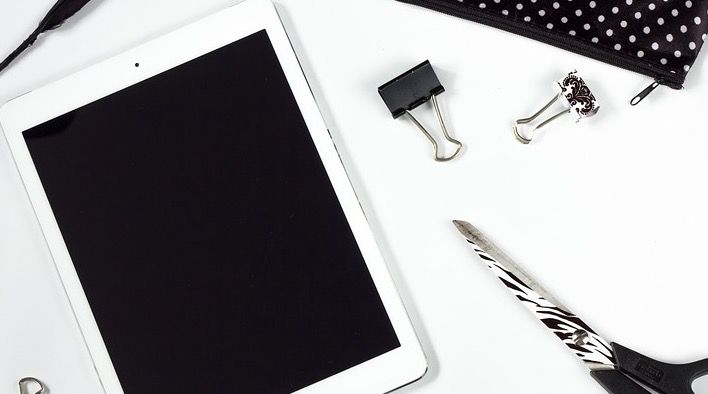




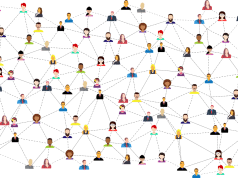





que pasa si no me en modo usb
no se conecta en modo usb
Te sale la opción de USB cuando conectas el móvil al PC?
Hola!!
Yo creo que me dejaron el adb desactivado.¿que se le hace ahora?
Tienes que hacer lo que mostramos en el post !! Si repites esos pasos del ADB ya se te vuelve a abrir !